Oddaljena naprava ali vir ne sprejema povezave z Windows 10 in Windows 7. Kako popraviti?
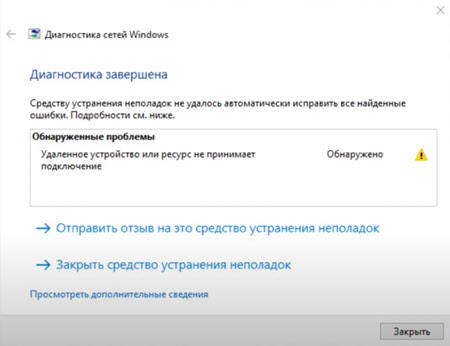
- 889
- 109
- Homer O'Connell
Oddaljena naprava ali vir ne sprejema povezave z Windows 10 in Windows 7. Kako popraviti?
V tem članku bom prikazal več možnosti za reševanje napake "Oddaljena naprava ali vir ne sprejema povezave", ki jo je mogoče videti v diagnostiki okna z omrežjem in povezovanje z internetom v sistemu Windows 10, Windows 8 in Windows 7.
Če obstajajo težave z dostopom do interneta v računalniku ali prenosnih računalnikih, se spletna mesta ne odpirajo, programi ne delujejo, v brskalniku se pojavi napaka itd. D., in zagon sredstev za diagnosticiranje težav (s klikom z desnim gumbom na ikono povezave v čaju) vidite, da je napaka v spodnjem posnetku zaslona - uporabite rešitve iz tega članka.
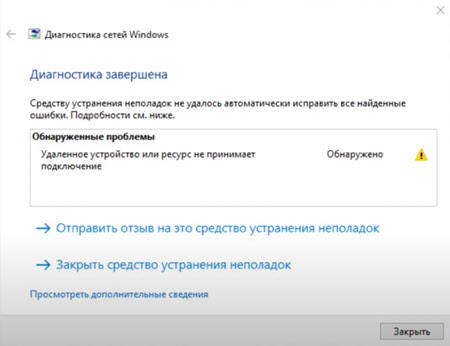 Če želite poskusiti popraviti napako, "oddaljena naprava ali vir ne sprejme povezave" enostavno in hitro, poskusite samo Ponovno naloži usmerjevalnik in računalnik. Za minuto izklopite usmerjevalnik iz vtičnice in ga vklopite. Če to ne bo pomagalo, boste morali uporabiti bolj zapletene rešitve.
Če želite poskusiti popraviti napako, "oddaljena naprava ali vir ne sprejme povezave" enostavno in hitro, poskusite samo Ponovno naloži usmerjevalnik in računalnik. Za minuto izklopite usmerjevalnik iz vtičnice in ga vklopite. Če to ne bo pomagalo, boste morali uporabiti bolj zapletene rešitve.
Ponastavitev parametrov brskalnika
Sodeč po pregledih je to najučinkovitejša rešitev. Vse je narejeno zelo preprosto.
- V iskalni okni (v sistemu Windows 10 je gumb blizu gumba Start ali odpiranje začetnega menija) vnesite zahtevo »Lastnosti brskalnika« in izberite ustrezno točko v rezultatih iskanja.
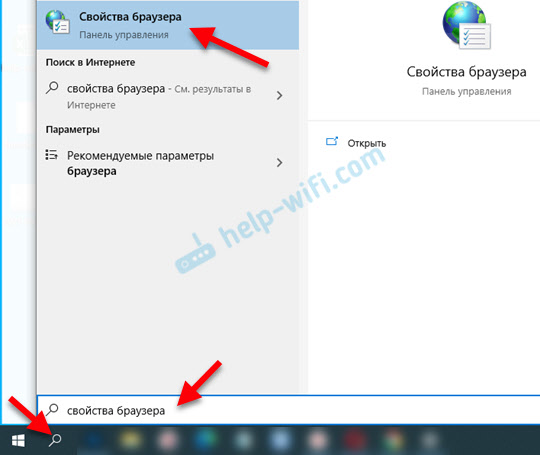 V sistemu Windows 7, na primer, lahko greste na "Nadzorno ploščo" - "omrežje in internet" - "Lastnosti brskalnika" (ali "Observer").
V sistemu Windows 7, na primer, lahko greste na "Nadzorno ploščo" - "omrežje in internet" - "Lastnosti brskalnika" (ali "Observer"). - Pojdite na zavihek »Dodatno« in kliknite gumb »Ponastavi«. Nato v bližini »Izbriši osebne parametre« in ponovno kliknemo gumb »Ponastavi«.
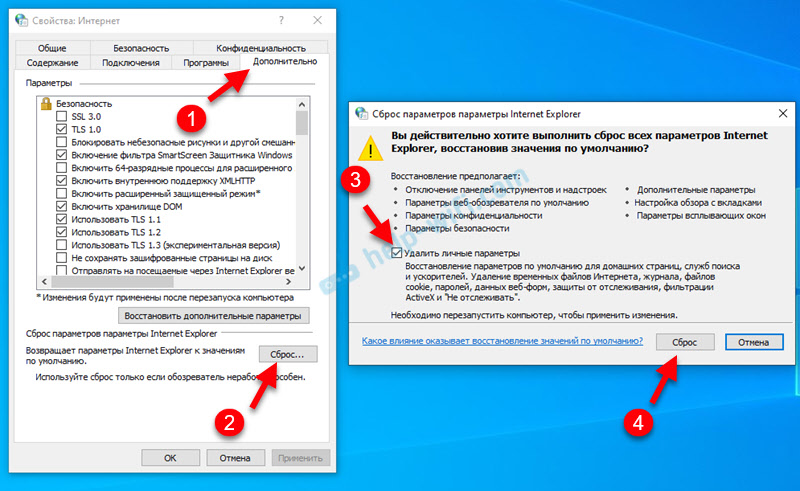
- Ponovno naloži računalnik.
Če to ni pomagalo, nadaljujte.
Nastavitve proxy strežnika
Morda je nekakšen program (na primer VPN) ali zlonamerna programska oprema spremenila nastavitve proxy strežnika. Kako onemogočiti strežnik v sistemu Windows 10, sem že napisal.
V sistemu Windows 10
- Pojdite na parametre in odprite razdelek "Omrežje in internet" - "Proxy Server".
- Odklopite element "Uporabite skript nastavitev".
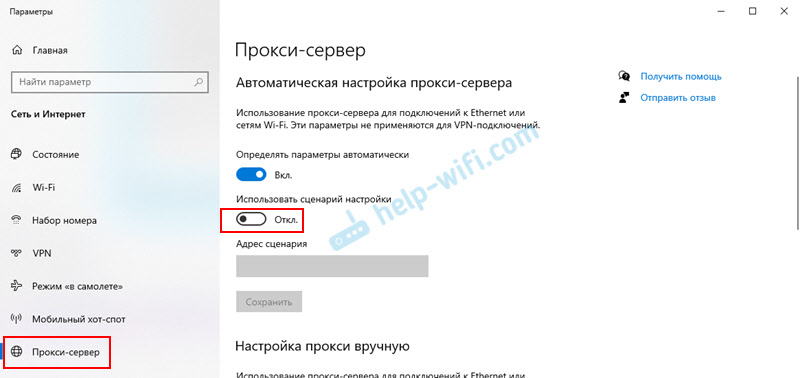
- Ponovno naloži računalnik. Če ne pomagate, lahko poskusite izklopiti element "Določite parametre samodejno".
V sistemu Windows 7 in Windows 8
- Kot v prvi odločitvi se premaknemo na "Nadzorna plošča" - "omrežje in internet" - "Lastnosti brskalnika" (ali "Observer") ali pa ta razdelek najdemo prek iskanja.
- Na zavihku »Povezava« kliknite gumb »Nastavitev omrežja« in odstranite potrditev, kot je prikazano na spodnjem posnetku zaslona.
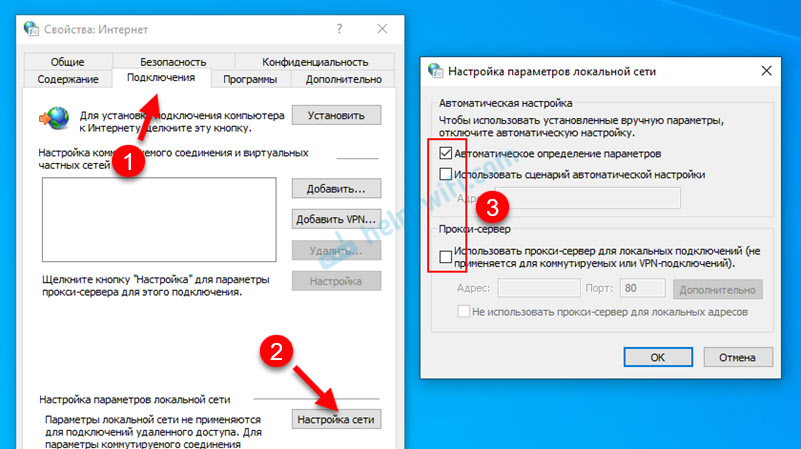
- Po tem je priporočljivo ponovno naložiti.
Zaradi napačnih nastavitev proxy so lahko tudi naslednje napake: težava, ki se je pojavila na proxy strežniku ali je naslov napačno naveden, proxy strežnik noče sprejeti povezave, Windows ni mogel samodejno zaznati parametrov proxy tega omrežja.
Ponastavitev omrežnih nastavitev
V sistemu Windows 10 je mogoče ponastaviti v parametrih. Samo pritisnite en gumb. Windows 7 in 8 bosta morala v ukazno vrstico vnesti (kopiraj) in jih izvesti. Toda tudi nič ni zapleteno. V ločenih člankih sem že pokazal, kako to storiti. Tam je vse podrobno in s posnetki zaslona:
- Ponastavitev nastavitev omrežja v sistemu Windows 10
- Nastavitve omrežja TCP/IP in DNS v sistemu Windows 7
Če ponastavitev omrežja ni rešila težave z napako, se vrnite na to stran in uporabite druge rešitve.
Prenos storitev
V sistemu Windows je veliko storitev, brez katere povezave z internetom ne more delovati. In če vsaj ena od teh storitev začne delovati napačno, se pojavijo različne napake. Vključno z "oddaljeno naprava ali vir ne sprejema povezave". Ponovno zaženemo dve storitvi: "DHCP odjemalec" in "DNS odjemalec".
- Odprite iskanje (Start Meni), napišite "storitve" in zaženite to aplikacijo.
- Nato najdemo storitev "DHCP odjemalca", kliknite nanjo z desnim gumbom miške in izberite "Ponovno zagon".
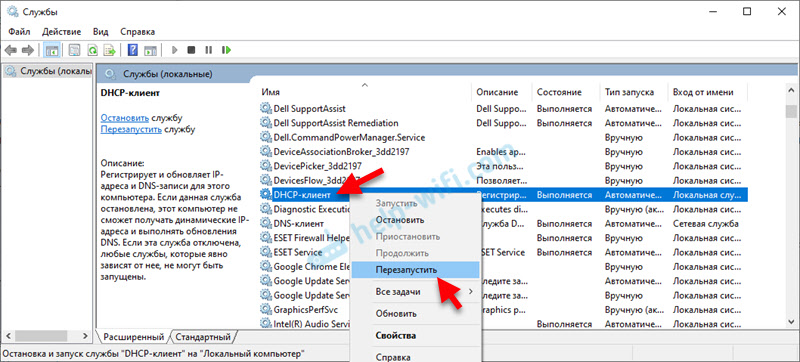 Poiščite storitev odjemalca DNS in naredite enako.
Poiščite storitev odjemalca DNS in naredite enako.
Dodatne rešitve
- Ročno zapišite DNS v lastnosti adapterja, prek katerega je povezan vaš internet. Podrobna navodila: Kako nadomestiti DNS z Google Public DNS.
- Odklopite Brandmauer, vgrajen v antivirus. Če ga namestite. Prav tako lahko poskusite onemogočiti požarni zid Windows Defender za zasebno in javno omrežje. Če želite to narediti, odprite nadzorno ploščo, vnesite iskanje "BrandMower" in izberite "Brandmauer of the Windows Defender". Pojdite v levo do razdelka za obračanje in zavrnitev ... "..
- V sistemu Windows 10 lahko v dispečerju naprave izbrišete omrežno kartico ali Wi-Fi adapter (odvisno od tega, kako je internet povezan) in znova zaženite računalnik. To je mogoče storiti v sistemu Windows 7, vendar bo morda mogoče po tem, da voznika namestite ročno.
Pustite ocene in delite svoje odločitve, s katerimi se vam je uspelo znebiti te napake. Postavite vprašanja!
- « Kako povezati brezžične slušalke s telefonom?
- Wi-Fi usmerjevalnik TP-Link Archer C64-pregled, povezava in nastavitev »

